录制多个网络摄像头
出于实验、闭路电视、监控等目的,有时需要同时录制多个网络摄像头画面。本教程将讲解通过运行两个或多个 Bandicam 在一台计算机上同时录制多个网络摄像头的方法。

工具/原料
- 在官方下载 Bandicam 录屏软件。
- 您要录制的网络摄像头链接在电脑上。
- 如果您要录进去您的声音,需要麦克风。
方法/步骤
第一步. 下载并运行 Bandicam
» 免费下载 Bandicam https://www.bandicam.cn/downloads/
第二步. 复制 Bandicam 安装文件夹 (C:\Program Files\Bandicam)
运行 Windows 资源管理器后,复制并粘贴 Bandicam 安装文件夹 (C:\Program Files\Bandicam) 以创建 “Bandicam - 副本” 文件夹。 复制与您需要录制的网络摄像头数量相同的文件夹。比如想要录制三个网络摄像头,则总共需要创建三个 Bandicam 安装文件夹(其中两个是副本),如下图所示。

第三步. 通过单击每个文件夹中的 “bdcam.exe” 文件来启动多个 Bandicam 程序。

第四步. 在录音设置窗口中选择麦克风设备,麦克风的声音将被一起录制
如果您想录制麦克风声音,[主音频设备] 如下所示设置。
- 主音频设备选择您要录制的设备
- 扬声器:选择 【--禁用--】
- 麦克风:选择【(默认输出设备)】或您用的麦克风名称
- 副音频设备选择 [--禁用(推荐)--]
- 单击 Bandicam 主窗口中的 “设备录制模式” 按钮
- 单击 “设置” 按钮进入设置界面
- 选择您想要录制的网络摄像头设备
- 如果您在三个 Bandicam 中录制了三个网络摄像头,则可以查看到三个网络摄像头录制的视频
- 您可以【播放】录制的视频或【上传】到 视频网站。
- 如果您没有单独的网络摄像头设备,您可以使用 Iriun 或 DroidCam 应用程序将 iPhone 或 Android 手机的摄像头用作计算机上的网络摄像头。 » 如何将智能手机用作网络摄像头
- 使用 Bandicam 的 “网络摄像头叠加” 功能,可以同时录制计算机屏幕、网络摄像头画面、麦克风声音和计算机声音。 » 如何将网络摄像头片段添加到视频中(网络摄像头覆盖)
- 更改 “格式选择其他视频大小
 ”,再次尝试。
”,再次尝试。 - 取消选中 “使用其定义音频设备
 ” 选项,再次尝试。
” 选项,再次尝试。 - 请关闭或删除其他显示网络摄像头的程序,并重新安装网络摄像头启动程序,再次尝试。
- 如果仍有问题,请将 格式设置界面
 截图发送至 china@bandicam.com 并说明您的问题。
截图发送至 china@bandicam.com 并说明您的问题。 - 请以尽可能快的速度将其插入 USB 3.0 端口来使用。

如果要同时录制计算机和麦克风声音,请为扬声器选择“默认输出设备”。
第五步. 在每个 Bandicam 启动窗口中选择不同的网络摄像头设备
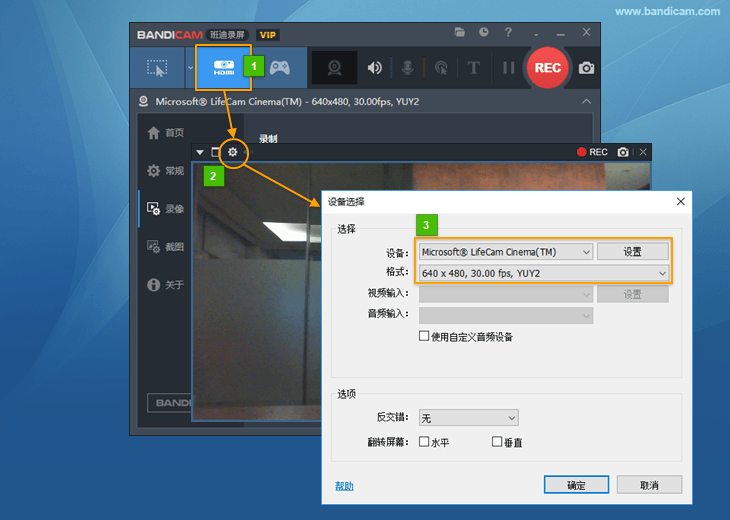
第六步. 为每个 Bandicam 选择都不同的网络摄像头后,点击红色 【 ● REC 】 开始录制,再次按则下停止录制。

第七步. 录制完成后,查看存储文件夹中录制的网络摄像头视频
录制完后,点击软件右上角 “文件” 图标按钮即可开输出文件夹;也可以在 Bandicam 【首页】 > 【视频】 点击 “视频” 图标查看视频。

∗ 注意:如果网络摄像头的型号名称相同,则无法进行上述多个网络摄像头录制。
如上所示,通过多次运行Bandicam来同时录制多个网络摄像头的方法是当使用不同类型的网络摄像头时可以使用的方法。如果是同一个网络摄像头,则无法使用上述方法同时录制多个网络摄像头。

